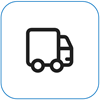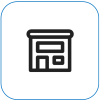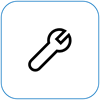Surfacen akku ei lataudu tai Surface ei toimi akkuvirralla
Käytetään kohteeseen
Jos Surface-laitteesi akku ei lataudu tai Windows ei tunnista sitä, tästä artikkelista voi olla apua. Saatat nähdä jonkin seuraavista ongelmista:
-
Saat vähäisen varaustason virheen, kuten:
-
Kytketty verkkovirtaan, ei lataudu
-
Akkua ei tunnisteta
-
Ei kytketty verkkovirtaan
-
Liitetty verkkovirtaan, ladataan (ei suoriteta akkuvirralla)
-
-
Surface sammuu, kun irrotat virtajohdon.
-
Surface latautuu, mutta vain 50 % tai 80 %.
Tarkista, että virtalähde toimii
Tarkista asiat, jotka saattavat estää Surfacea latautumasta:
-
Kokeile toista pistorasiaa.
-
Varmista, että kaikki yhteydet on suojattu.
-
Jos Surface Connect -virtalähteessä on USB-latausportti, varmista, ettei siihen ole kytketty mitään.
Jos latausportissa, virtaliittimessä tai virtajohdossa on vaurioita, ota meihin yhteyttä.
Jos yrität ladata Surface Connect -portin avulla, LED-valon pitäisi olla päällä, kun virtaliitin on kytketty Surfaceen. Jos LED-merkkivalo ei pala, virtalähteessä saattaa olla ongelma. Lisätietoja on ohjeaiheissa Toimintaohjeita, jos Surfacen virtalähde tai laturi ei toimi.
Jos yrität ladata USB-C-portin avulla, katso ohjeaihetta Surfacen USB-C-ongelmien vianmääritys
Uudelleenkäynnistyksen pakominen
Valitse Käynnistä > Virta > Sammuta ja odota hetki, kunnes Surface sammuu. Paina sitten virtapainiketta 20 sekunnin ajan. Jos logonäyttö tulee näkyviin muutaman sekunnin kuluttua, pidä painettuna koko 20 sekunnin ajan, kunnes näet logonäytön uudelleen. Katso ohjeet kohdasta Surfacen sammutuksen pakottaminen ja uudelleenkäynnistäminen.
Tarkista Surface-sovellus
Tarkista Surface-laitteesi kunto Surface-sovelluksella.
-
Tarkista päivityksen tila Surface-sovelluksen kohdasta Ohje ja tuki.
-
Jos päivityksiä on saatavilla, avaa Windows Update ja asenna saatavilla olevat päivitykset valitsemalla Tarkista päivitykset -painike.
-
Valitse Tukipyyntö-vaihtoehto, ja kerro meille kohtaamastasi ongelmasta. Jos Surface-sovellus havaitsee ongelmia, kerromme siitä sinulle.
Huomautus: Jos et ole asentanut Surface-sovellusta, voit ladata Surface-sovelluksen Microsoft Storesta. Kun sovellus on ladattu, valitse Käynnistä, etsi sitä kirjoittamalla Surface ja valitse sovellus tulosluettelosta.
Tarkista Surfacen akun tilan kuvake
Jos yllä olevat ratkaisut eivät ratkaise ongelmaa, voit kokeilla lisäratkaisuja Windowsin tehtäväpalkin akkukuvakkeen tilan mukaan.
Tarkista tehtäväpalkin oikeassa reunassa oleva Akku-kuvake. Tarkastele akun tilaa työpöydän ilmaisinalueella katsomalla akkukuvaketta tai pitämällä hiiren osoitinta sen päällä. Akkukuvakkeen päällä saattaa näkyä symboli, joka antaa lisätietoja nykyisestä lataustilasta. Valitse alla oleva osio, joka vastaa parhaiten näytössä näkyvää.
Jos tämä symboli näkyy tehtäväpalkin akkukuvakkeen päällä eikä Surface lataa akkua, kokeile seuraavia ratkaisuja.
Ratkaisu 1: Tarkista, että käytät Surfaceen suunniteltua virtalähdettä
Oikean virtalähteen avulla varmistat, että Surface saa riittävästi virtaa laitteen käyttämiseen ja akun lataamiseen. Lisätietoja on ohjeaiheessa Surfacen virtalähteet ja latausvaatimukset .
Ratkaisu 2: Poista akunohjain ja asenna päivitykset
Varoitus: Älä tee tätä Windows Arm -pohjaisessa laitteessa, kuten Surface Pro X, Surface Pro 9, jossa on 5G, Surface Pro (11. versio), Surface Laptop (7. versio), Surface Laptop 13-tuumainen (1. versio) tai Surface Pro 12-tuumainen (1. versio). Jos poistat ohjaimien asennuksen näissä laitteissa, ainoa tapa palauttaa ne on suorittaa täysi järjestelmän palautus.
-
Kytke Surface verkkovirtaan.
-
Valitse tehtäväpalkista Haku, kirjoita laitehallinta ja valitse sitten Laitehallinta tulosluettelosta.
-
Valitse Akut-luokan vieressä oleva nuoli.
-
Kaksoisnapauta tai kaksoisnapsauta Microsoft Surface ACPI -yhteensopivaa hallintamenetelmää Akku tai Surface Battery, valitse Ohjain-välilehti ja valitse Poista laitteen asennus > OK. Voit myös napsauttaa hiiren kakkospainikkeella Microsoft Surface ACPI -yhteensopivaa akkua tai Surfacen akkuaja valita sitten Poista laitteen asennus.
-
Valitse tietokone kaikkien luokkien yläreunasta, valitse Toiminto-valikko ja valitse sitten Tarkista laitteistomuutokset.
-
Valitse Käynnistä > Virta > Käynnistä uudelleen.
Jos akun kuvakkeessa on X tehtäväpalkin akun päällä, Surface havaitsee virtalähteen, mutta ei havaitse akkua. Jos Surface sammuu, kun irrotat sen pistorasiasta, aloita huoltopyyntö siirtymällä kohtaan Laitteen huolto ja korjaukset.
Jos akun kuvakkeessa ei ole lataus- tai salamasymbolia tehtäväpalkin akun päällä, vaikka virtalähde olisi kytketty ja virtaliittimen valo palaa, Surface ei havaitse virtalähdettä eikä lataa akkua.
Ratkaisu 1: Muuta latausliittimen suuntaa
Voit kytkeä Surfacen virtalähteen latausliittimen Surfacen Surface Connect -porttiin kumpaan tahansa suuntaan.
-
Irrota latausliitin Surfacesta, käännä se ympäri ja kytke se takaisin. Varmista, että liitin on hyvin paikoillaan ja että virtaliittimen merkkivalo palaa.
-
Odota 10 minuuttia ja tarkista, latautuuko Surface.
Ratkaisu 2: Poista akunohjain ja asenna päivitykset
Varoitus: Älä tee tätä Windows Arm -pohjaisessa laitteessa, kuten Surface Pro X, Surface Pro 9, jossa on 5G, Surface Pro (11. versio), Surface Laptop (7. versio), Surface Laptop 13-tuumainen (1. versio) tai Surface Pro 12-tuumainen (1. versio). Jos poistat ohjaimien asennuksen näissä laitteissa, ainoa tapa palauttaa ne on suorittaa täysi järjestelmän palautus.
Voit poistaa akun ohjaimen seuraavasti:
-
Kytke Surface verkkovirtaan.
-
Valitse tehtäväpalkista Haku, kirjoita laitehallinta ja valitse sitten Laitehallinta tulosluettelosta.
-
Valitse Akut-luokan vieressä oleva nuoli.
-
Kaksoisnapauta tai kaksoisnapsauta Microsoft Surface ACPI -yhteensopivaa hallintamenetelmää Akku tai Surface Battery, valitse Ohjain -välilehti ja valitse Poista laitteen asennus > OK. Voit myös napsauttaa hiiren kakkospainikkeella Microsoft Surface ACPI-Compliant Control Method Battery tai Surface Battery ja valita Poista laitteen asennus.
-
Valitse tietokone yläosassa olevista luokista, valitse Toiminto-valikko ja valitse sitten Etsi laitteistoon tehdyt muutokset.
-
Valitse Käynnistä > Virta > Käynnistä uudelleen.
Jos näet tämän symbolin tehtäväpalkin akkukuvakkeen päällä ja akku näyttää latauksen, Surface havaitsee virtalähteen ja yrittää ladata akkua.
Virtalähteen liittimen puhdistaminen
-
Irrota virtalähde pistorasiasta.
-
Puhdista liittimen nastat lyijykynän pyyhekumilla. Hankaa nastoja pyyhekumilla edestakaisin.
-
Kostuta pumpulitukko isopropyylialkoholilla. Puhdista Surfaceen liitettävän laturin pitkässä ja kapeassa osassa olevat nastat.
-
Varmista, että kaikki liittimen kiinnitykset ovat kuivat, liitä virtalähde seinään ja liitä sitten liitin takaisin Surfaceen.
Jos akun kuvakkeessa on sydänsymboli tehtäväpalkin akun päällä ja akku latautuu, mutta pysähtyy 80 %:iin, älykäs lataus saattaa olla käytössä.
Lisätietoja Surfacen älykkäästä lataamisesta on ohjeaiheessa Surfacen älykäs lataus.
Jos akku latautuu, mutta pysähtyy 50 %:n varaustasoon, akkurajoitus saattaa olla käytössä.
Lisätietoja akunrajoitustoiminnosta on ohjeaiheessa Surfacen akunrajoitusasetus.
Jos akun kuvakkeessa on huutomerkki tehtäväpalkin akun päällä, se ilmaisee, että Surface saa virtaa, mutta se ei riitä akun lataamiseen. Surface toimii parhaiten käyttäessäsi Surfacelle suunniteltua virtalähdettä, joka varmistaa, että Surface saa riittävästi virtaa laitteen käyttämiseen ja akun lataamiseen. Lisätietoja on ohjeaiheessa Surfacen virtalähteet ja latausvaatimukset .
Jos et käytä Surfacelle suunniteltua virtalähdettä, vaihda kyseiseen virtalähteeseen. Jos käytät Surfacen mukana toimitettua virtalähdettä, yritä käynnistää Surface uudelleen valitsemalla Käynnistä > Virta > Käynnistä uudelleen.
Jos Surface ei vieläkään latautuu, lähetä huoltotilaus
Voit tehdä vielä yhden vaiheen. Jos nämä ratkaisut eivät ratkaisseet ongelmaa, huolto- ja tukivaihtoehtoja voi olla saatavilla.
Huomautus: Jos Surface on yrityslaite (organisaation omistama), katso Surfacen palveluvaihtoehdot yritys- ja oppilaitoskäyttöön.
Lähetä Microsoftille Jos haluat valmistella laitteesi Microsoftille lähettämistä varten, voit tarkistaa laitteen takuun, luoda huoltotilauksen sekä tulostaa osoitetarran.
Etsi henkilökohtaista tukea Joissakin maissa Microsoft tarjoaa henkilöpalvelukeskuksia. Vaihtoehtoja voivat olla ammattimainen laitteistotarkastus, vianmääritys ja järjestelmän palauttaminen.
Omatoiminen korjaus Jos olet teknisesti kokenut ja sinulla on oikeat työkalut, Microsoftilla on valikoima korvattavia osia ja huolto-oppaita, joiden avulla voit suorittaa korjaukset.
Lisätietoja on ohjeaiheessa Surfacen huoltaminen ja korjaaminen.